在Windows使用Rclone挂载OneDrive
五月 22, 2020

rclone:官网 GitHub
winfsp:GitHub
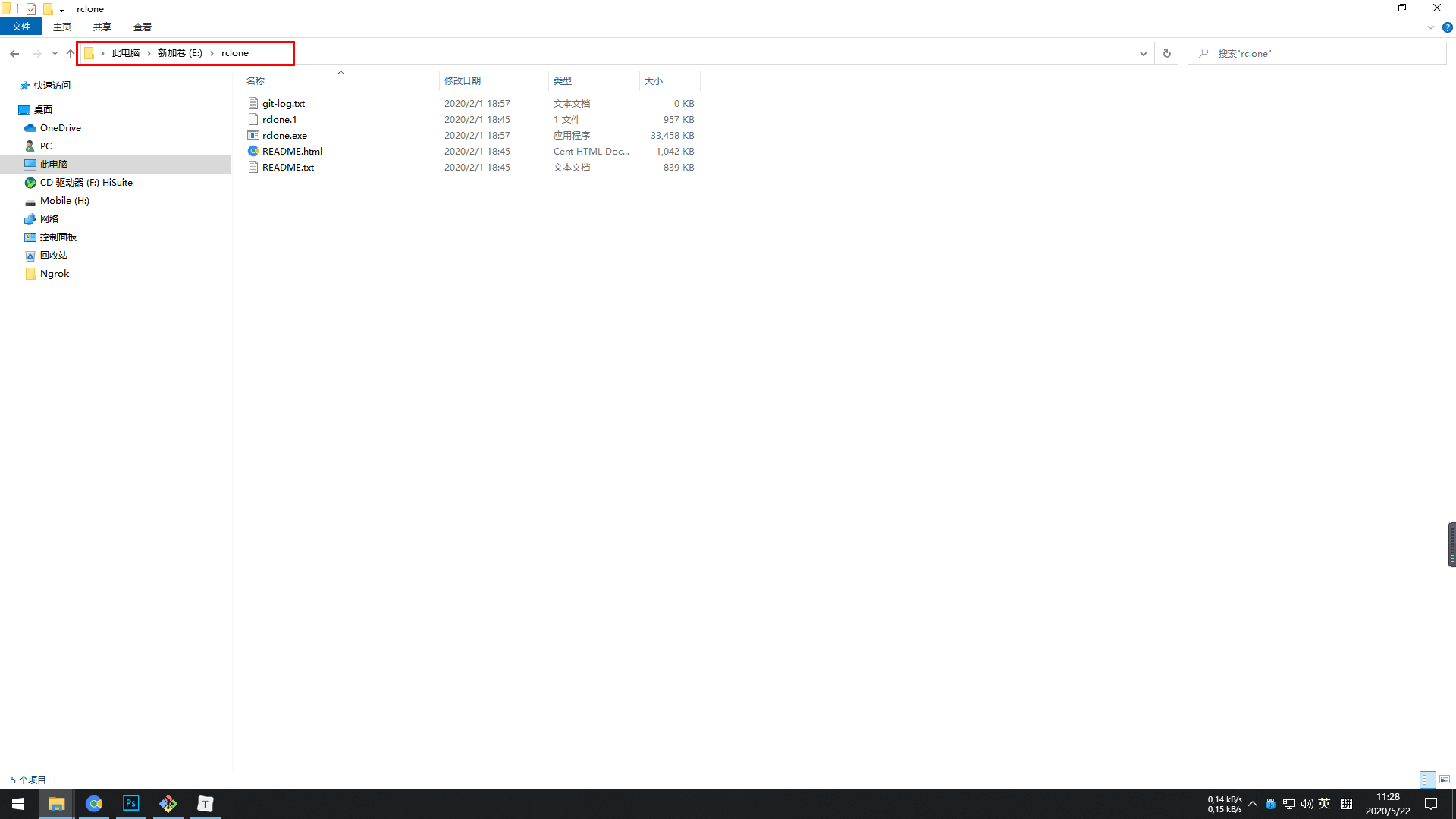
3. 检查rclone鼠标右击此电脑 > 选择属性 > 高级系统设置 > 高级 > 环境变量 > 双击系统变量中的 Path > 添加 rclone 路径 > 确定
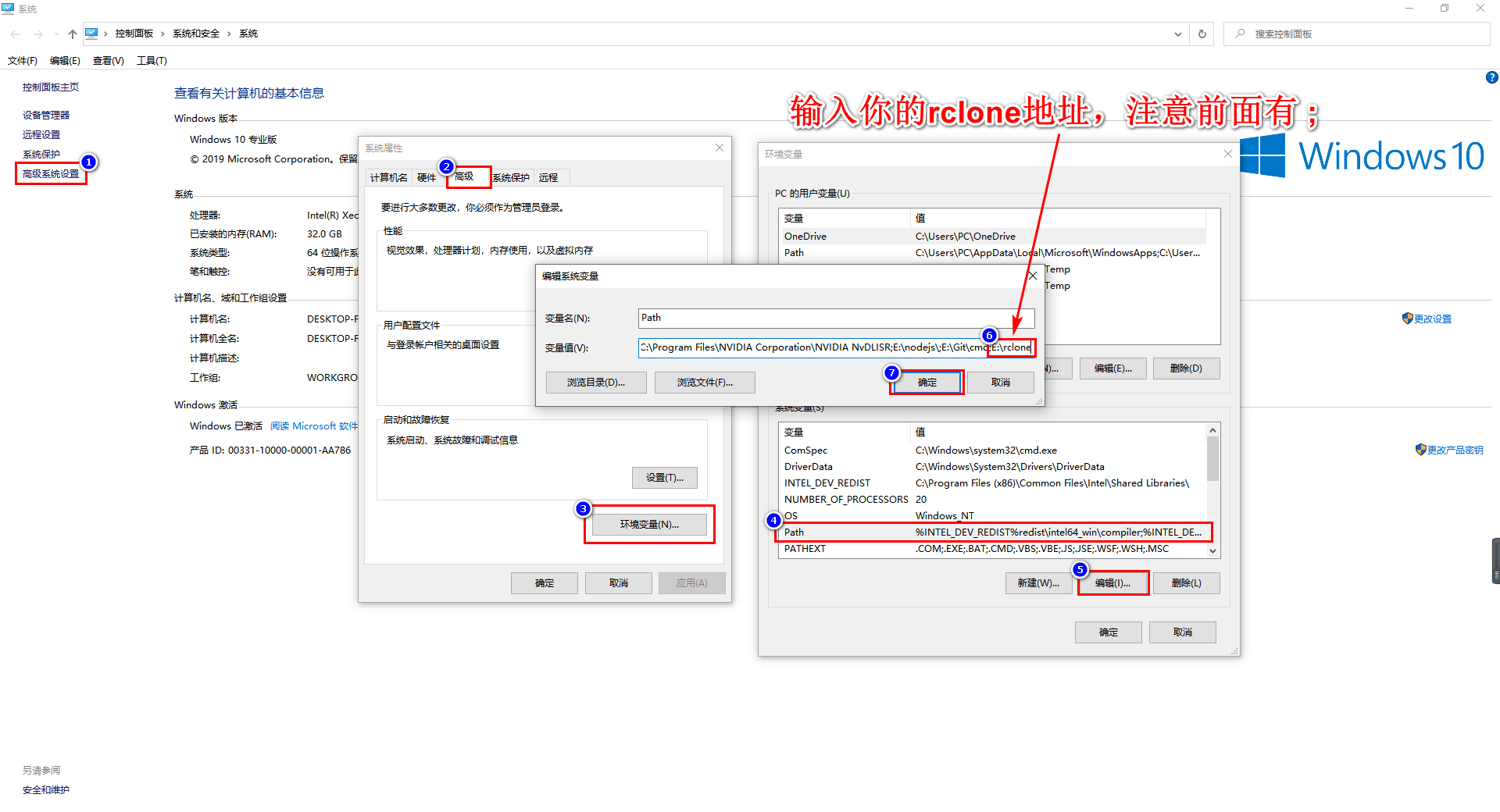
打开cmd命令窗口,输入以下命令,出现下图输出则安装成功,否则重复上述操作
1 | rclone --version |
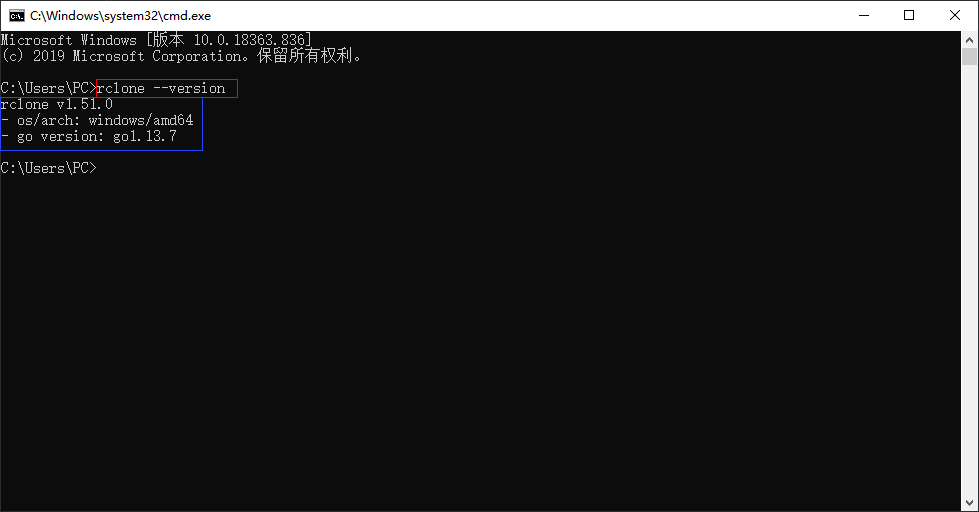
输入以下命令
1 | rclone config #配置 |
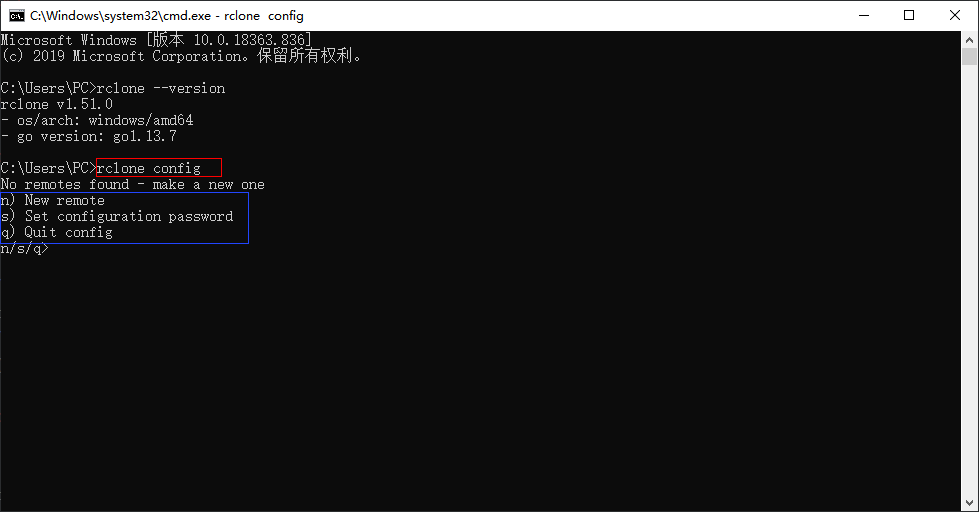
1 | n #新建远程连接 |

给创建的连接取名,我要挂载的是 OneDrive 我就取 OneDrive

选择列表中的 23 / Microsoft OneDrive这项,输入23,回车
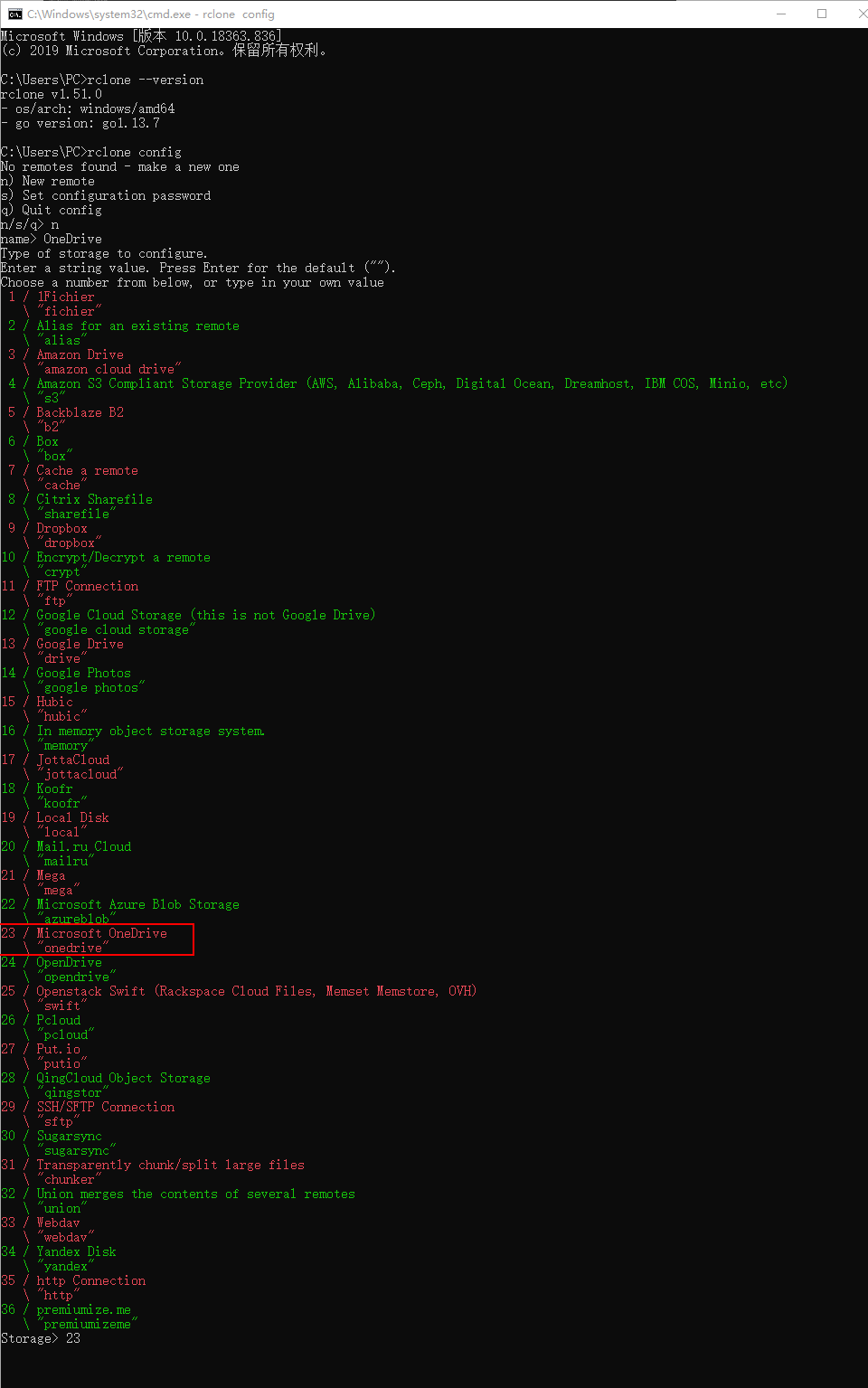
client_id 留空,直接回车
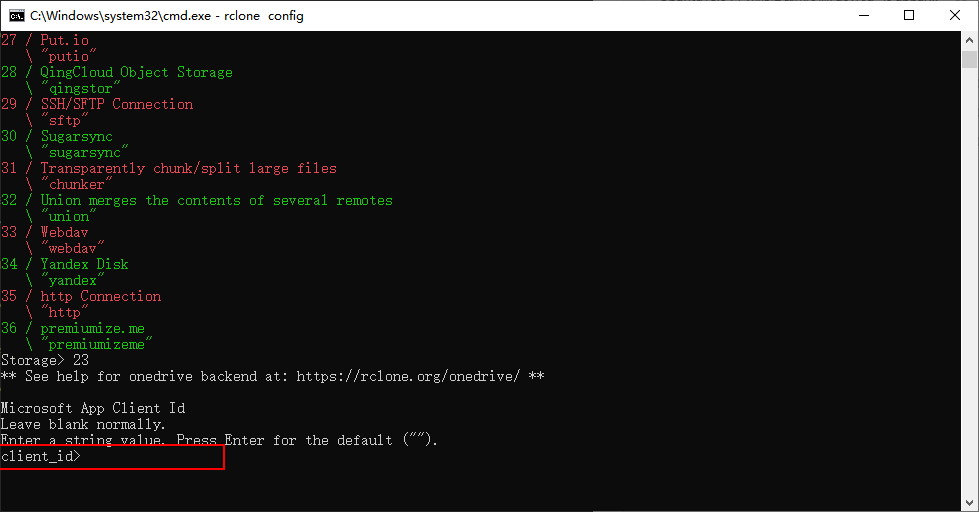
client_secret 留空,直接回车
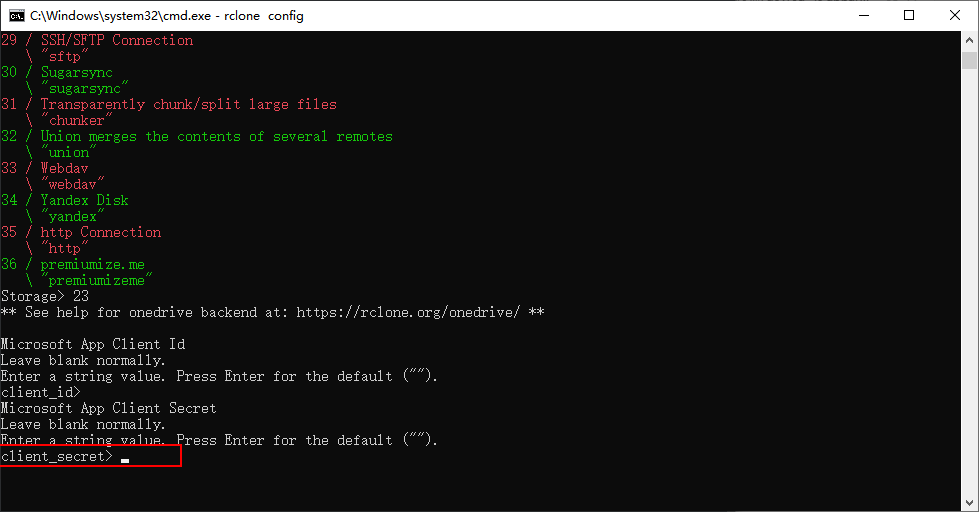
Edit advanced config? (y/n) #是否设置高级设置
选择否,输入 n ,回车
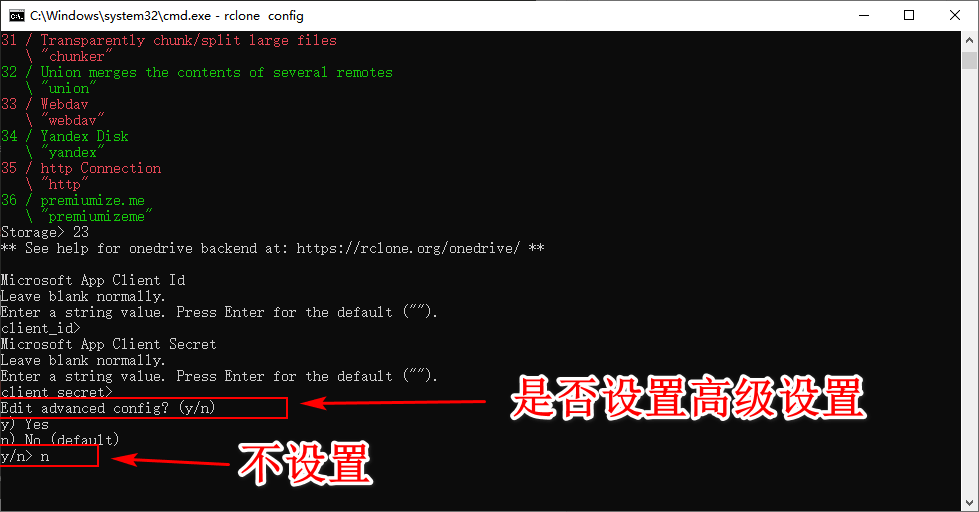
Use auto config? #是否使用自动配置
选择是,输入 y ,回车
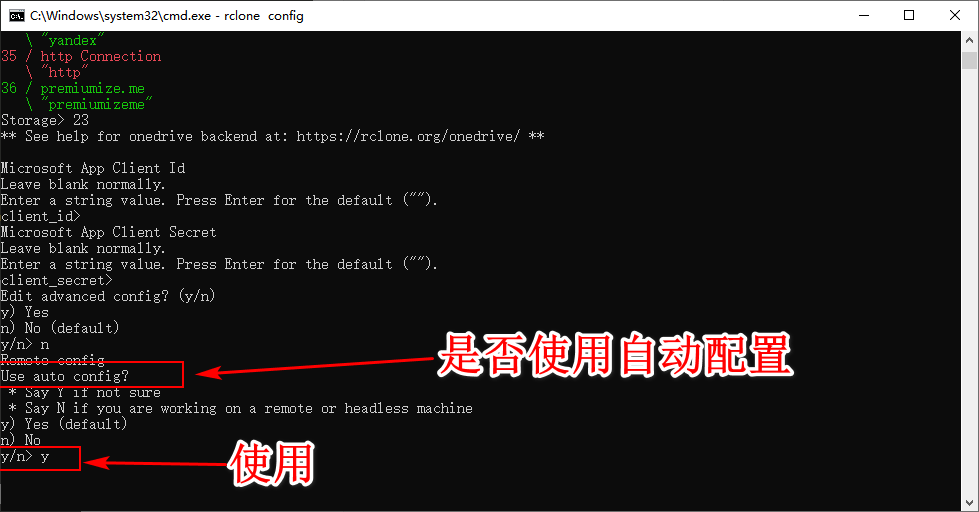
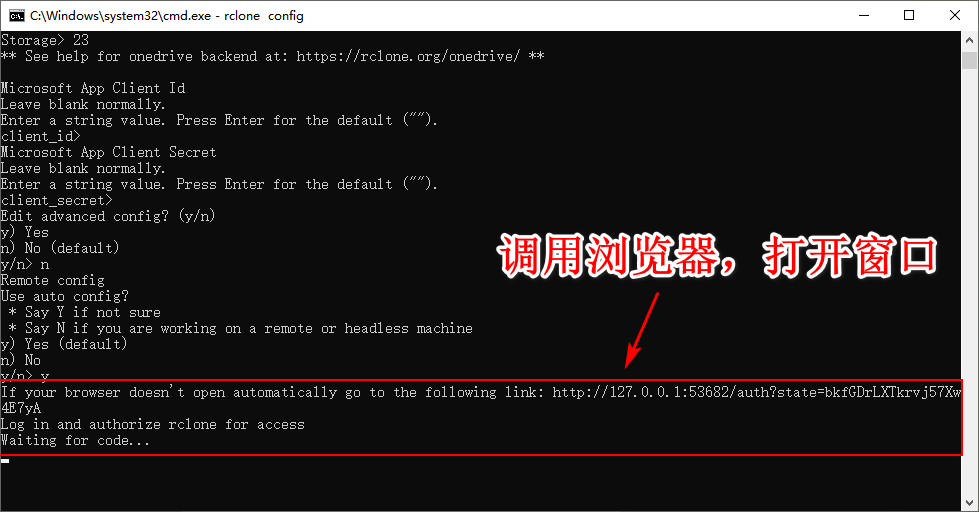

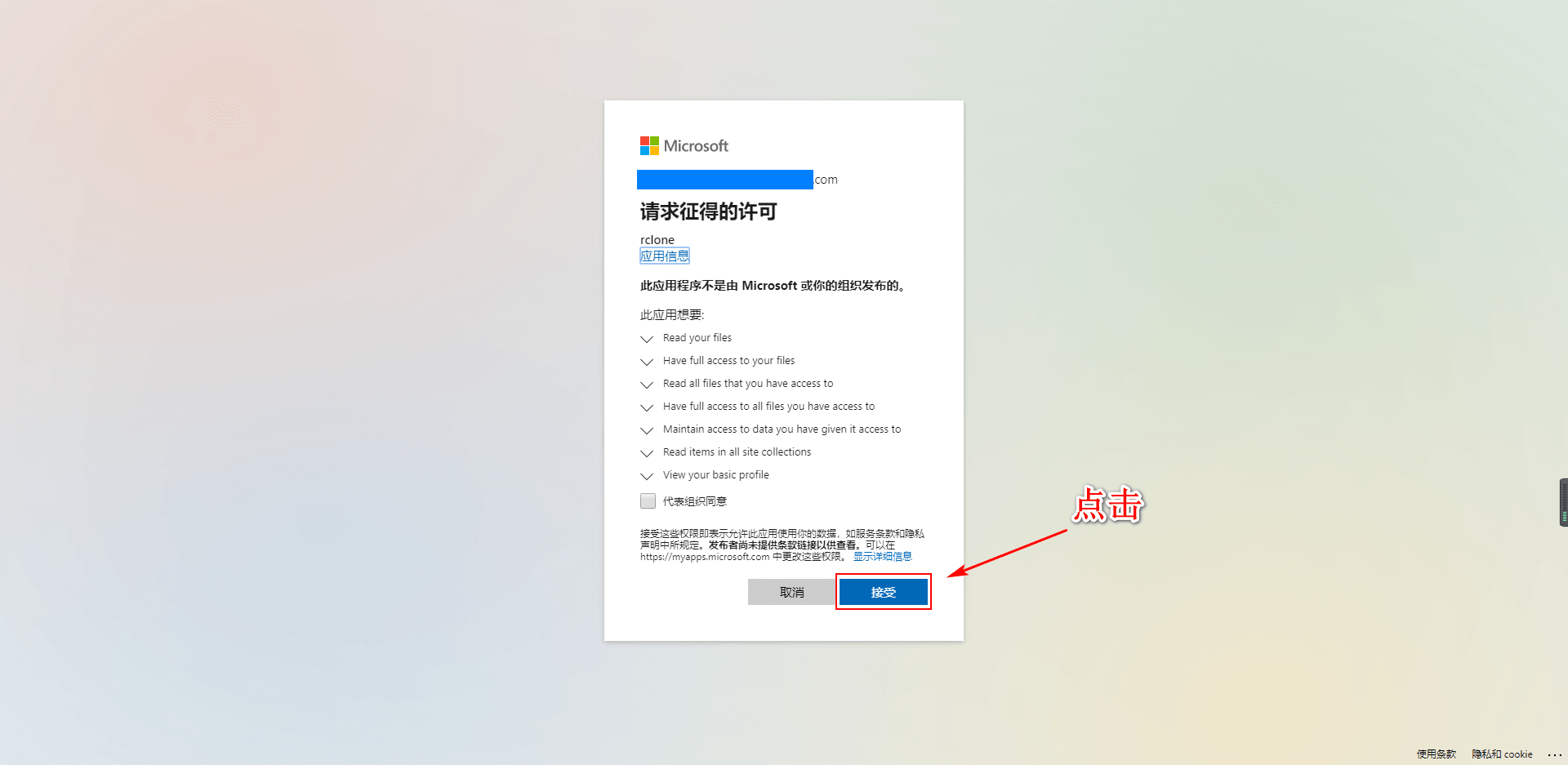

选择 OneDrive Personal or Business #网盘类型
输入 1 ,回车
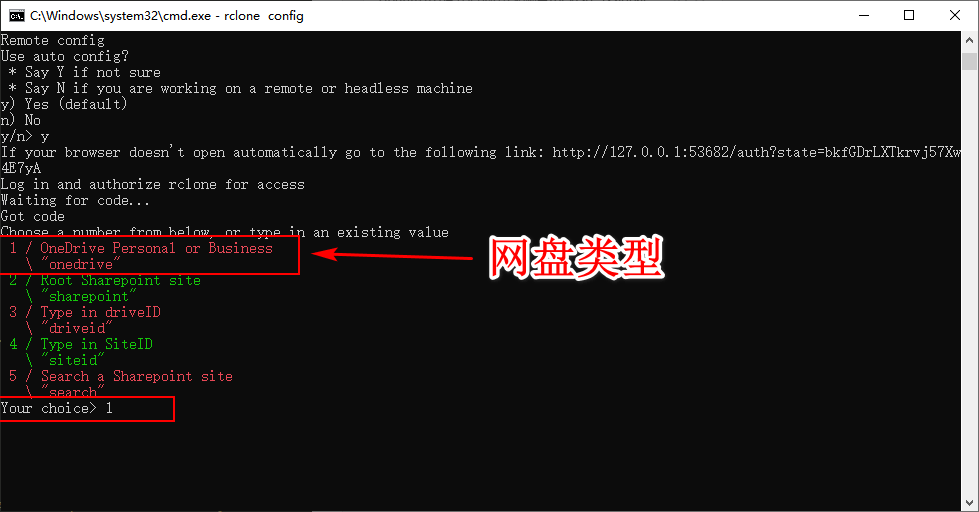
注意前面的编号,一般默认为0,输入0 ,回车

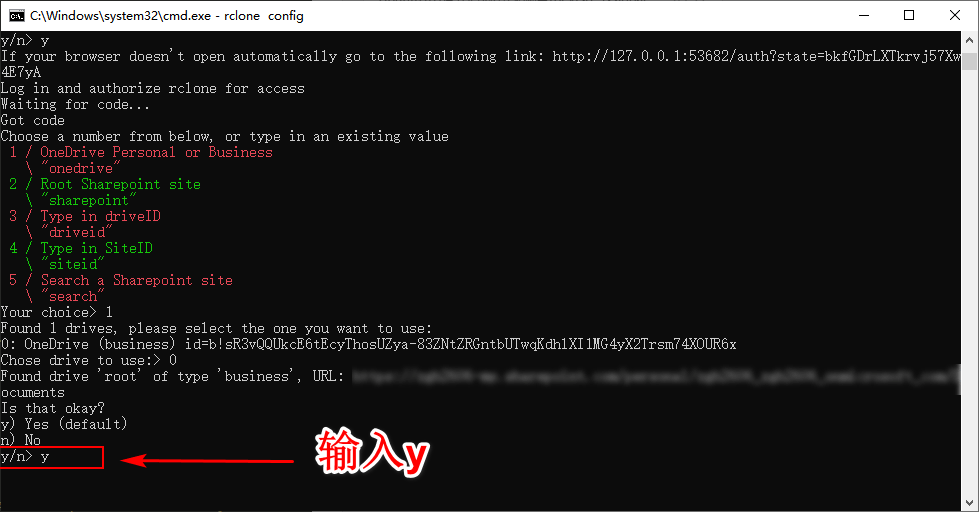
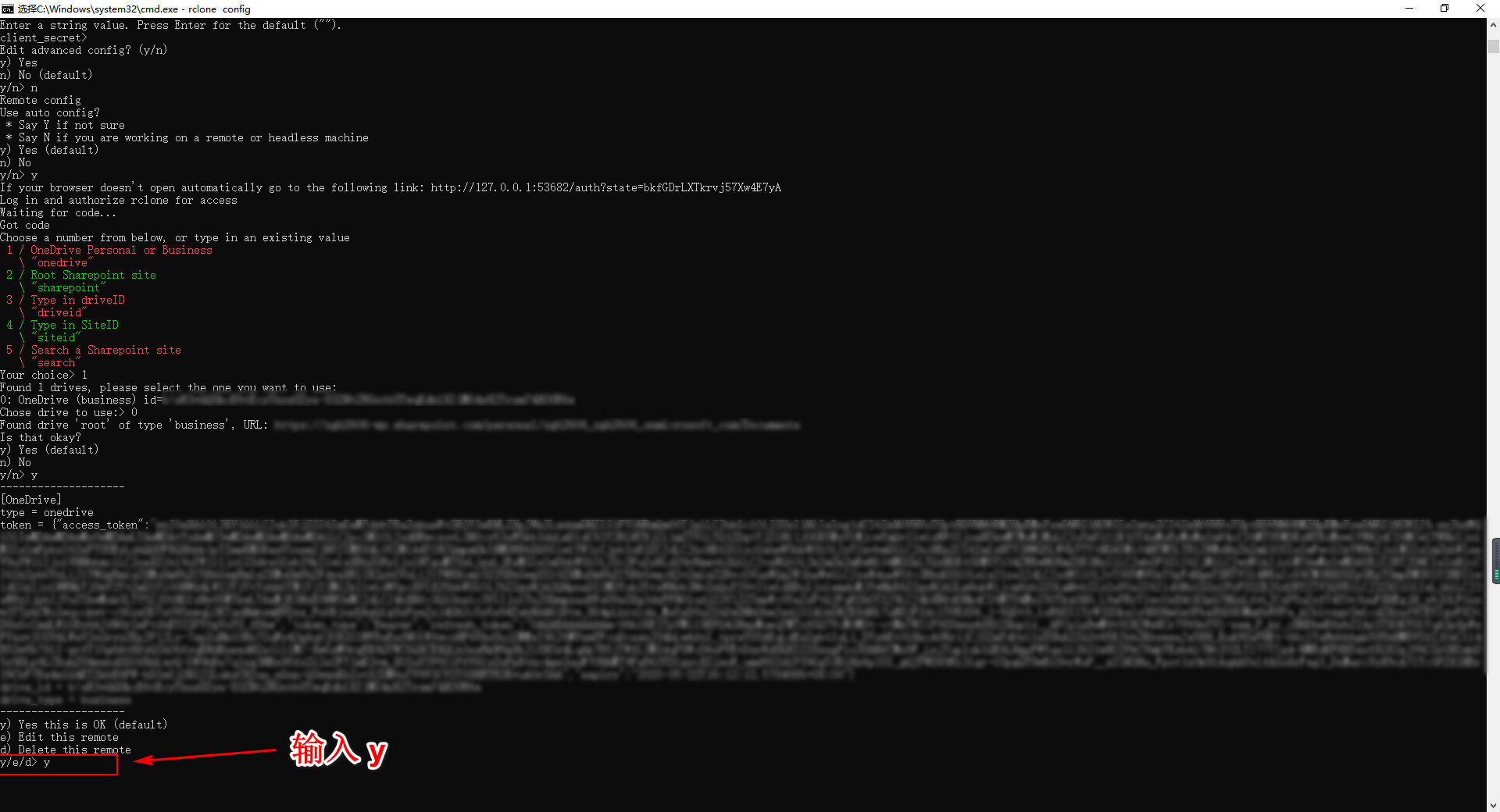
到这里已经把OneDrive配置好了,输入 q 结束配置
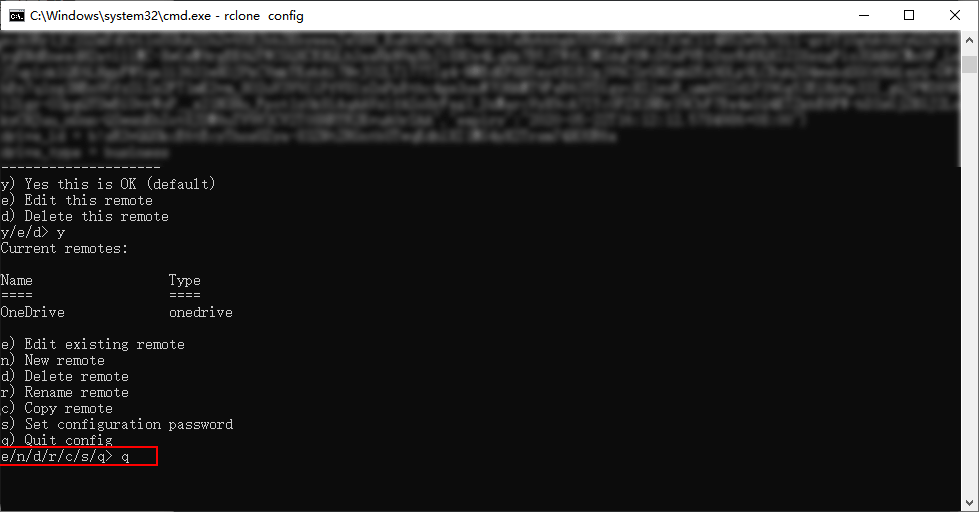
配置文件在当前用户的 /.config/rclone/ 文件夹下

下列代码后面加入 & 符号,代表程序后台运行,不然关掉命令窗口,程序也会关掉
1 | # 挂载为文件夹 |
提示 The service rclone has been started. 则挂载成功
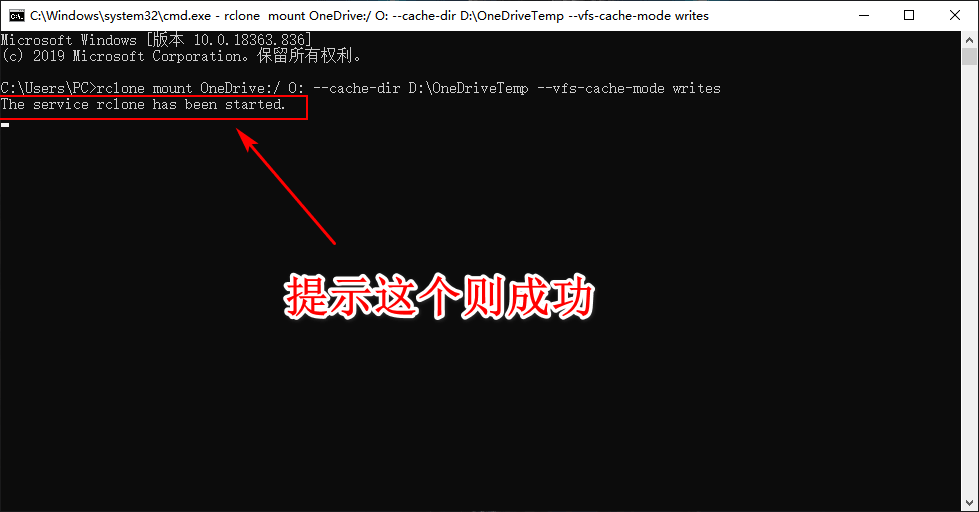
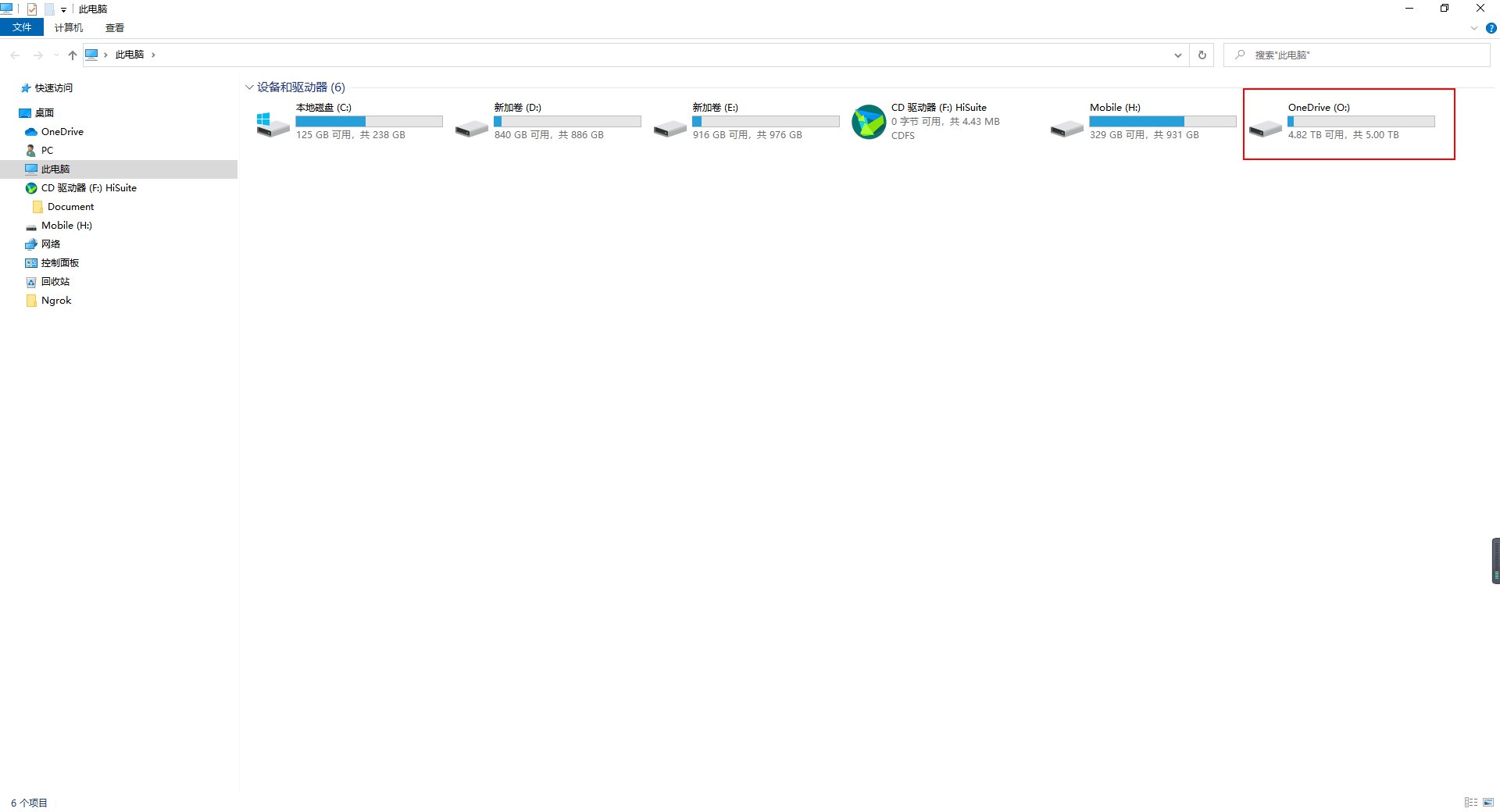
- END -